Ticketprioritäten in OTOBO
Bei der Verwaltung von Kundenanfragen in einem Service-Desk-System, wie OTOBO, ist die Priorisierung von Tickets essenziell. Dies stellt sicher, dass dringende Anfragen sofortige Aufmerksamkeit erhalten und die Kundenzufriedenheit gesteigert wird. Um dies zu gewährleisten, bietet OTOBO ein effizientes Funktionsspektrum, von der einfachen Ticketbearbeitung bis hin zur spezifischen Priorisierung von Kundenanfragen.
OTOBO nutzt zur Visualisierung und Priorisierung von Tickets ein intuitives Ampelsystem. Standardmäßig werden fünf Prioritätsstufen angeboten:
- Blau: sehr niedrig
- Grün: niedrig
- Grau: normal
- Pink: hoch
- Rot: sehr hoch
Die Wahl der Farben und die Zuordnung zu den Prioritätsstufen basieren auf einer eindeutigen ID innerhalb der OTOBO Datenbank und lassen sich bei Bedarf an die individuellen Anforderungen anpassen.
Prioritäten verwalten
Innerhalb des Moduls Prioritäten, das sich in der Gruppe Ticketeinstellungen befindet, haben Sie die Möglichkeit, die Prioritätsstufen Ihren Bedürfnissen entsprechend anzupassen. Eine Neuinstallation von OTOBO umfasst bereits fünf vordefinierte Prioritätsstufen, welche sich über den nachfolgenden Bildschirm verwalten lassen:
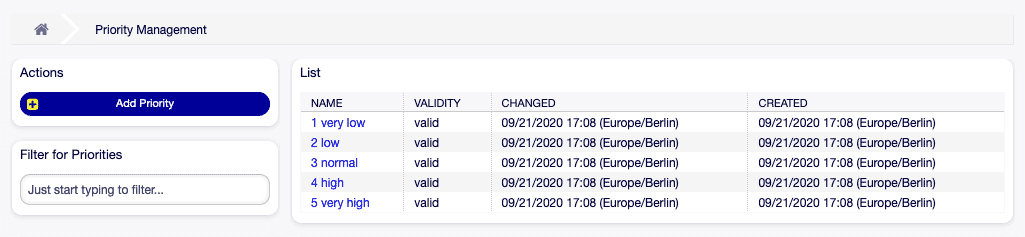
Hinzufügen und Anpassen von Prioritäten
Um eine neue Prioritätsstufe hinzuzufügen, folgen Sie diesen Schritten:
- Klicken Sie auf die Schaltfläche Priorität hinzufügen.
- Füllen Sie die erforderlichen Felder aus.
- Wählen Sie Speichern.
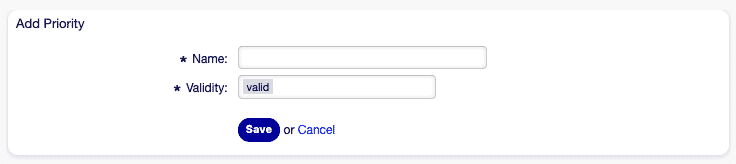
Ein wichtiger Hinweis ist, dass Prioritäten innerhalb von OTOBO nicht gelöscht, sondern lediglich deaktiviert werden können. Dies geschieht durch Veränderung der Option Gültigkeit in das Feld ungültig oder temporär ungültig.
Automatische Priorität mit AI Klassifizierung
Mit der AI Klassifizierung können Tickets automatisch in die richtige Priorität eingestuft werden. Dies spart Zeit und Ressourcen und sorgt für eine schnellere Bearbeitung der Anfragen. Weitere Informationen finden Sie hier: OTOBO AI Ticket Klassifizierung
Empfehlungen für eine effektive Prioritätsverwaltung
Es wird empfohlen, die Anzahl der Prioritäten auf fünf oder weniger zu limitieren. Dies gewährleistet eine klare und übersichtliche Handhabung innerhalb des bestehenden Ampelsystems. Bei der Benennung und Anordnung Ihrer Prioritätenliste sollten Sie beachten, dass diese alphabetisch in der Benutzeroberfläche sortiert wird.
Um eine bereits bestehende Priorität zu bearbeiten:
- Wählen Sie eine Priorität aus der Liste.
- Nehmen Sie die gewünschten Anpassungen vor.
- Klicken Sie auf Speichern oder Speichern und fertigstellen.
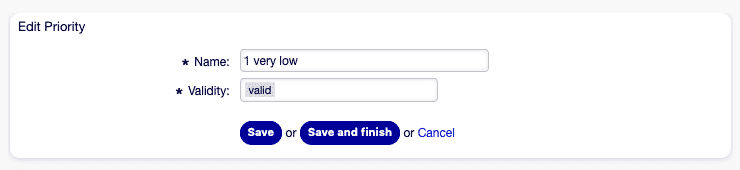
Falls Sie eine große Anzahl an Prioritäten verwalten, hilft Ihnen das Filterfeld dabei, eine spezifische Priorität schnell zu identifizieren.
Wichtige Felder und Optionen
Bei der Erstellung oder Bearbeitung einer Priorität stehen Ihnen verschiedene Einstellungen zur Verfügung. Die wichtigsten Felder beinhalten:
- Name *: Der eindeutige Name der Prioritätsstufe.
- Gültigkeit *: Bestimmt, ob eine Prioritätsstufe aktiv ist und verwendet werden kann.
Ein wichtiger Aspekt ist, dass Änderungen an den Namen von Prioritäten, die bereits im Einsatz sind, mit Umsicht vorgenommen werden sollen. OTOBO bietet hierfür eine Validierungsprüfung an, um sicherzustellen, dass alle relevanten Einstellungen entsprechend angepasst werden:
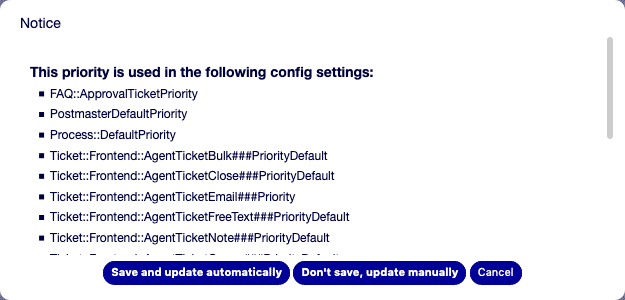
Die erfolgreiche Handhabung von Prioritäten in OTOBO trägt maßgeblich zur Effizienz und Kundenzufriedenheit in Ihrem Ticketbearbeitungsprozess bei. Mit diesen Tipps und Anleitungen können Sie sicherstellen, dass Ihr OTOBO-System optimal auf die Bedürfnisse Ihres Service-Desks und Ihrer Kunden abgestimmt ist.
Probiere OTOBO mit unserer Demo
Du möchtest OTOBO ausprobieren? Kein Problem! Nutze unsere Demo-Instanz und teste OTOBO als Kundenbenutzer, Agent oder Administrator.
In Demo einloggen als: